"Prima usavo Photoshop su Mac e non voglio più usarlo, ora voglio disinstallare l'app, come si fa?" Come editor di foto professionale, Photoshop è popolare tra fotografi e dilettanti. Inoltre, Adobe aveva rilasciato diverse versioni per computer Mac. Il problema è disinstallazione di Photoshop su Mac non è così semplice come farlo su Windows. Pertanto, questa guida intende dirti una guida completa, in modo che tu possa sbarazzarti rapidamente dell'app dell'editor di foto.
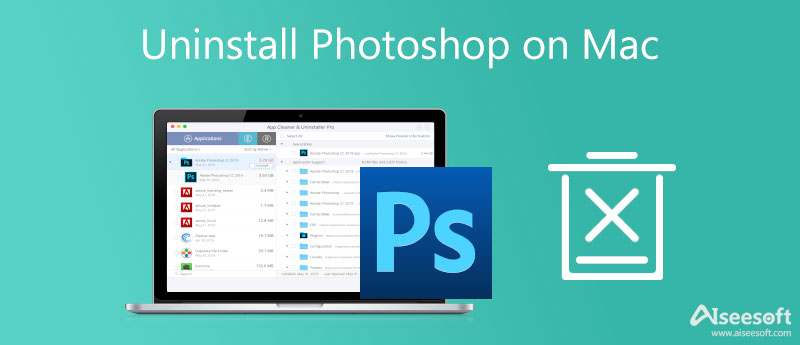
In generale, ci sono due modi per disinstallare Adobe Photoshop su Mac. Puoi rimuovere l'app in modo indipendente o eliminarla dall'app Adobe Creative Cloud se hai installato l'app sul tuo computer.
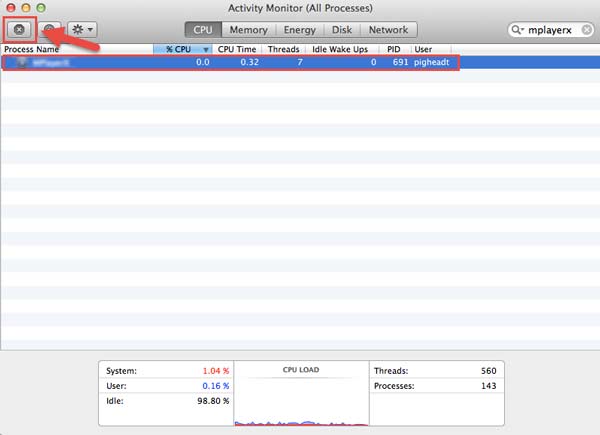
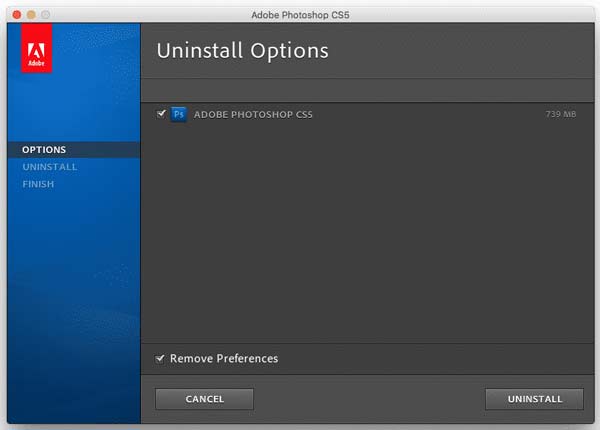
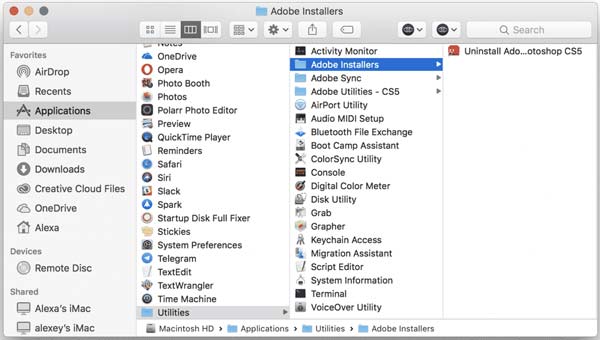
Cerca file e cartelle relativi a Photoshop e spostali in Cestino cartella.
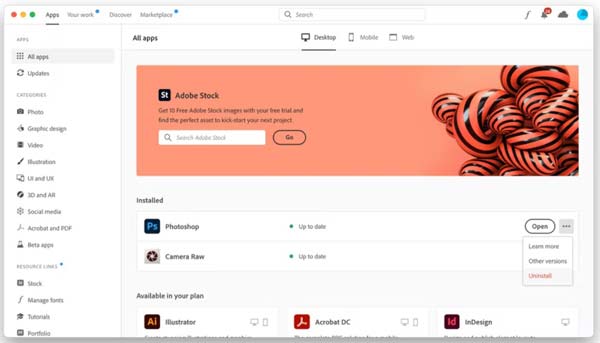
Indipendentemente dal programma di disinstallazione integrato o dall'app Creative Cloud, il flusso di lavoro di rimozione di Photoshop su Mac è ingombrante. Se non hai le competenze tecniche di base, è facile danneggiare i tuoi documenti o il tuo sistema. Ecco perché alcune persone hanno riferito che il loro computer continuava a bloccarsi dopo aver disinstallato Photoshop su Mac. Aiseesoft Mac Cleaner, d'altra parte, può snellire efficacemente la procedura.

161,522 Scarica
Aiseesoft Mac Cleaner - Il miglior pulitore di carte per Mac
Sicuro al 100%. Nessuna pubblicità.
Avvia il miglior programma di disinstallazione delle app dopo averlo installato sul tuo Mac. È compatibile con un'ampia gamma di sistemi. Vedrai tre pulsanti nell'interfaccia principale, Stato dei servizi, Depuratoree Kit di strumenti. Puoi controllare le condizioni della tua CPU, disco e memoria premendo il tasto Stato dei servizi pulsante.

Per disinstallare Photoshop su Mac, fai clic su Kit di strumentie scegli il file Disinstallare nella finestra del toolkit. premi il Scannerizzare per iniziare a cercare tutte le app sul tuo computer. Potrebbero essere necessari da alcuni secondi a diversi minuti a seconda di quante app ci sono sul tuo Mac. Al termine, fare clic su Visualizza pulsante per andare avanti.

Ora vedrai tutte le app nel pannello di sinistra. Scorri verso il basso fino a trovare Adobe Photoshop. Evidenzialo con il mouse e il programma di disinstallazione visualizzerà l'app e i file associati nel riquadro di destra. Seleziona la casella accanto a Seleziona tutto nella parte superiore della finestra o selezionare manualmente i file indesiderati. Infine, fai clic su Pulizia e inserisci la tua password nella finestra di dialogo popup per eliminare immediatamente Adobe Photoshop dal Mac.
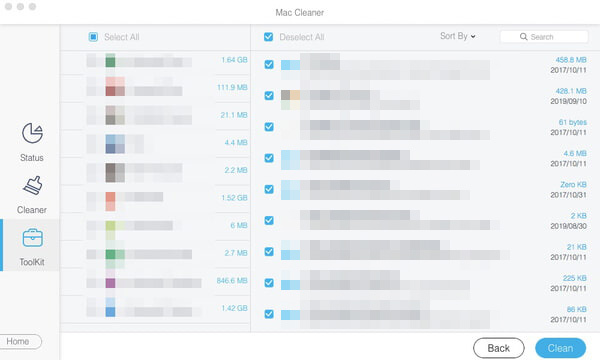
Lettura estesa:
Perché non riesco a disinstallare Photoshop su Mac?
Innanzitutto, devi uscire da Photoshop da Activity Monitor prima di disinstallarlo. Se non riesci a rimuoverlo con il programma di disinstallazione integrato, prova invece a farlo in Creative Cloud.
Come rimuovere Adobe Creative Cloud dal Mac?
Esistono due modi per disinstallare Adobe Creative Cloud su Mac. Puoi scaricare il programma di disinstallazione dal sito Web di Adobe e seguire le istruzioni sullo schermo per eliminarlo. In alternativa, puoi trovare un programma di disinstallazione di terze parti per Creative Cloud.
Cosa succede se disinstalli Photoshop?
Se si disinstalla un Photoshop con licenza, la licenza viene disattivata dalla macchina. Non provare a disinstallare l'app editor di foto trascinandola nel Cestino o nel Cestino. Può causare problemi quando si tenta di reinstallare il prodotto.
Conclusione
Questa guida ti ha spiegato come disinstallare Adobe Photoshop su MacBook Pro/Air, iMac e altri computer. Innanzitutto, puoi eliminare l'app dell'editor di foto con il componente di disinstallazione integrato. Inoltre, è disponibile per sbarazzarsi di Photoshop all'interno dell'app Creative Cloud. Per i principianti, Aiseesoft Mac Cleaner è la scelta migliore per rimuovere facilmente qualsiasi app, incluso Photoshop, dal Mac. Se hai altre domande, non esitare a lasciare un messaggio sotto questo post e ti risponderemo il prima possibile.

Blu-ray Player è un potente lettore in grado di riprodurre dischi Blu-ray, cartelle Blu-ray, dischi DVD / cartelle / file ISO, fungendo da comune lettore multimediale per qualsiasi file video HD / SD.
Sicuro al 100%. Nessuna pubblicità.
Sicuro al 100%. Nessuna pubblicità.